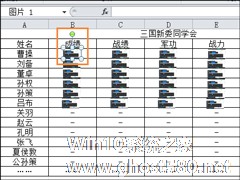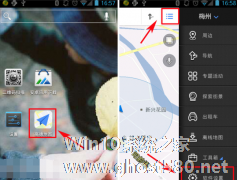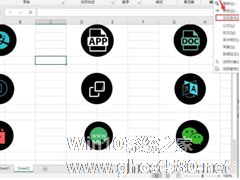-
Excel如何删除缓存文件?Excel删除缓存文件的方法
- 时间:2024-11-23 11:11:33
大家好,今天Win10系统之家小编给大家分享「Excel如何删除缓存文件?Excel删除缓存文件的方法」的知识,如果能碰巧解决你现在面临的问题,记得收藏本站或分享给你的好友们哟~,现在开始吧!
不少小伙伴在办公的时候都发现,在Excel中,缓存文件是用于提高应用程序性能的重要数据,但也占据了非常大的内存空间,这样严重影响到了办公的流畅度,那么应该如何删除Excel缓存文件呢?下面就一起来看看小编怎么操作的吧。【更多精品素材欢迎前往办公之家下载】
Excel删除缓存文件的方法
1、打开界面后,点击左上角的文件菜单。

2、找到并点击最下方的选项按钮。

3、在跳转的窗口中打开保存页面。

4、在保存栏目的右下角点击删除缓存文件按钮。

5、弹出的确认窗口中再次点击删除缓存文件按钮即可实现内存空间的清理。

以上就是系统之家小编为你带来的关于“Excel如何删除缓存文件?Excel删除缓存文件的方法”的全部内容了,希望可以解决你的问题,感谢您的阅读,更多精彩内容请关注系统之家官网。
以上就是关于「Excel如何删除缓存文件?Excel删除缓存文件的方法」的全部内容,本文讲解到这里啦,希望对大家有所帮助。如果你还想了解更多这方面的信息,记得收藏关注本站~
Win10系统之家文♂章!
相关文章
-
 不少小伙伴在办公的时候都发现,在Excel中,缓存文件是用于提高应用程序性能的重要数据,但也占据了非常大的内存空间,这样严重影响到了办公的流畅度,那么应该如何删除Excel缓存文件呢?下面就一起来看看小编怎么操作的...
不少小伙伴在办公的时候都发现,在Excel中,缓存文件是用于提高应用程序性能的重要数据,但也占据了非常大的内存空间,这样严重影响到了办公的流畅度,那么应该如何删除Excel缓存文件呢?下面就一起来看看小编怎么操作的... -
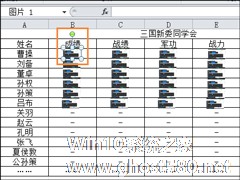
为了方便管理,一些Excel文档中自然而然会插入一些图片,当我们下次需要将所有Excel文档中的图片删除的时候如果一个个删除势必会耗费很多时间,如何快速删除Excel图片呢?见下文Excel删除全部图片的方法。
Excel删除全部图片的方法:
1、用鼠标左键点击下图橙色框框所指的图片。
2、然后再同时按下键盘上的“Ctrl+A”键,或者先按下“Ct... -
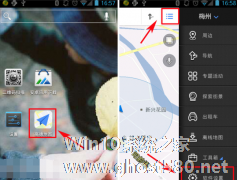
如何删除高德地图中的缓存?相信很多小伙伴都使用过高德地图,非常方便。想要将高德地图中的缓存删除,具体该怎么操作?下面就是高德地图将缓存删除的方法,一起来看一下。
1、首先打开高德地图软件,进入高德地图首页后,点击“三横”按键,进入功能表,在按“软件设置”按键。(如下图所示)
2、进入软件设置界面后,点击“缓存及历史记录管理”按键,进入... -
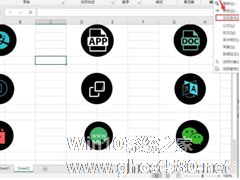
如何一键删除Excel表格中的所有图片?一键删除Excel表格中的所有图片的方法
有时候我们在Excel中删除图片,你会发现一张张删除太浪费时间了,如何一键删除Excel表格中的所有图片?接下来跟着小编一起往下看看一键删除Excel表格中的所有图片的方法吧。
方法步骤
1、打开Excel表格,点击菜单栏的开始——编辑——查找和选择——定位条件;
2、在“定位条件”中选择“对象”,点击“确定”即可;<imgsrc="http...